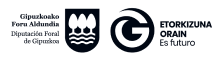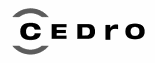Wordfast: behargin maratz eta merkea
Artikulua PDFn.
Sarrera
Merkatuan itzulpen memoriak lantzeko hainbat programa eta tresna aurkituko du horrelakoaren bila dabilenak. Lanabes gehienek, gutxien-gutxienez, lau zeregin bete ohi dituzte:
a) jatorrizko testua zatikatzea (testu segmentuak sortzea),
b) jatorrizko testuaren formatuari eustea,
c) itzulpen memoria bera sortzea,
d) memoriak beste programetan ere erabiltzeko moduan jartzea.
Beraz, programa horiek guztiek —aspaldion, zara-zara ugarituz doaz!— oinarrizko zereginok betetzen badituzte, zeri begiratu behar dio itzultzaileak programa aukeratzerakoan? Ezaugarri garrantzizko bi pisu ere pisu izango dira: salneurria eta programa erabiltzen ikasten eman beharreko denbora.
Jakina, bestelako erabakigarri batzuk ere ez dira azaren azpiko orriak (artxiboaren azken bitak?): programa fidagarria izatea —huts tasa txikia—, enpresak edo sortzaileak laguntza tekniko ona ematea, bateragarritasuna, itxura eta abar.
Wordfast-en gainean idazteko eskatu didatenez gero, horri lotuko natzaio gehienbat. Hasieran aipaturiko lau baldintzok ederto betetzen ditu, hau da, jatorrizko testua zatika jartzeko gauza da, itzulgaiaren formatua ez du bortxatzen, itzulpen memoria ondo baino hobeto eratzen du eta inongo arazorik gabe esportatzen du formatu estandarrean. Salneurriari dagokionez, arazorik ez: doan eskura daiteke (2002ko abuztua). Sortzailearen edo enpresa saltzailearen/banatzailearen laguntza teknikoari gagozkiola, direnak eta ez direnak jasoko ditu Wordfast-en erabiltzaileak aplikazioaren inguruan eraturiko posta zerrendari esker. Itzultzaileak zorioneko gara, beraz, gutxitan gertatzen delako horrelakorik.
Beste zergatiko bat ere ez da atzendu behar: munduan gero eta zabalago dabilen programa doako edo kode babesgabeen aldeko kontzientzia. Wordfast, oraingoz, ez da halako enpresa erraldoi eta monopolio zale horietako baten atzaparretan jausi, nahiz eta, batetik, Word programarako prestaturik egotean, halako monopolio moduko baten eskuetan jartzen zaituen. Guztiarekin ere, doakotasunaren trukean onar daitekeen joputza ere bada. Itzulpen memoriarako programa batzuk garestiak izateaz gain, ordenadore ahaltsuagoa erostera ere behartzen dute erabiltzailea. Eta sistema eragile berria ere bai, jakina. Wordfast-ekin ez da hala gertatzen: ordenadore moteletan ondo dabil. Jakina, baina, hobeto dabil sistema eragileen eta Word-en bertsiorik berrienetan (Mac-etan nahiz PC-etan). Ez baita ahaztu behar Mac-etan zein PC-etan erabil daitekeela.
Ordenagailuak lagunduriko itzulpenean ekinaldi luze bati hastekotan gabiltzanez gero, ezin hobeto abiatzekotan garela dirudi. Baina hau dena leituta, baten batek prentsa lezake orri moduko hauek apologia hutsa direla. Ezta aldeko ere! Artikuluan hiru lagunen urtebeteko erabilera trinkoaren ondorioak doaz.
Baina azaldu dezadan zer den eta zertan den zorioneko Wordfast hori. Yves Champollionek, egileak, bi aplikazio eskaintzen ditu haren web orrian: Wordfast bera eta +Tools deritzona. Bigarrena itzulpen memorien inguruko lan osagarriak egiteko erabiltzen da. Bitzuak txantiloi batera bildutako makro bilduma huts dira, hau da, beste aplikazio edo programa bat barik, Word testu prozesadoreari eransten zaizkion estilo orri moduko batzuk, ataza edo bikaintasun berriak. Ondorioz, ez diote ordenadoreari testu prozesadoreaz bestelako programarik erabiltzeko eskatzen. Beraz, arinago ibiliko zaigu. Jakina, kudeatu beharreko artxiboak (memoriak, lerrokatu beharreko itzulpen zaharrak) oso handiak izanez gero, denboratxo bat emango dute beharrean, beste ezein programaren antzera. Baina besterik ez. Hau da, programa berria zertan den ikasi beharrean, lehendik ondo samar ezagutzen denari gehiturikoa baino ez da menperatu behar. Ez da makala aldetxoa, ez! Gauza gehienak Word-etik irten barik egiten dira.
Doako programa dela adierazi dut. Eta hala da, izan ere. Ez dago bihurrik! Baina, guztiarekin ere, demo modutik erabateko erabilera mugagabera igarotzeko, lizentzia zenbakia eskatu beharko zaio egileari. Estilo orri edo txantiloi berriak Word-en abio karpetan ezarri, Word abiarazi eta ataza barra berriko F aukerako? menuan agertzen den zenbakia posta elektronikoz Yvesi bidalita, ordu gutxiren buruan, inongo trabarik gabe jaso ohi da lizentzia zenbakia. Esan beharrekoa da egileak agindu duela inoiz edo behin programa salgai jarriz gero ere, lehendik doan emandako bertsioek baliagarri (eta baliozko) izaten iraungo dutela. Beraz, zer gerta ere, hobe lehenbailehen deskargatzea, lizentzia zenbakia eskatzea eta ondo gordeta uztea, erabili ez arren! Ez da ahantzi behar, guztiarekin ere, Office bertsio berri bakoitzak bere lizentzia zenbakia beharko duela.
Wordfast doako tresna izanda, lor daitekeen eta zerbitzu teknikorik onena du. Egilea etengabe egoten da harremanetan erabiltzaileekin eratutako posta elektronikozko komunitate birtualean. Halako akatsaren edo arazoaren berri eman eta handik gutxira egileak berak soluziobidea eskainiko du edo bertsio berria apailatzen hasiko. Alde ona: programa egunetik egunera aldatuz eta hobetuz joatea. Alde txarra: programa inoiz ere guztiz amaiturik egongo ez delako zirrara eragitea. Baina, aizue, doakoa da! Eta itzultzen izugarri laguntzen du!
Programari orain dela gutxi instalazio errutina erantsi dio egileak, baina, hori barik ere, programarekin batera deskargatzen den eskuliburuan (euskarazko bertsioa ere prestatzen dihardute) adierazi legez, erraza baino errazagoa da txantiloia Word-eko hasierako txantiloien karpetan gordetzea.
Instalatu ostean, Wordfast-ek ataza barra berria eransten dio Word-i. Trados Workbench ezagutzen duen laguna, berehala ohartuko da barra programa horrenaren antzekoa dela. Trados ezagutzen ez duen aleak botoi berri moduko bat baino ez du ikusiko Word-en. Hura zapalduta, bi gauza berri agertuko zaizkio: letrazko menu berria (Wordfast) eta ataza barra berria.
Programa, beraz, hirutara erabil daiteke: hitzezko menutik, ataza barratik eta, erabiltzaile trinkoentzat, teklazko lasterbideetatik —arinena—. Azken aukera honen alde eginez gero, ohar garrantzizko bat: Trados eta Wordfast batera instalaturik edukiz gero, lasterbideek oztopo egingo diote elkarri, baina nahikoa da Wordfast-ekoei beste tekla bikote batzuk izendatzea, horretarako aukera erraza ere ematen duenez gero.
Badu abantailatxo erantsi bat bere kabuz eta halako modem motel batez beharra egiten duenarentzat: deskargatzeko orduan, oso artxibo txikia izatea (mega erdia, gutxi gorabehera).
Egileak dioenez, hobe sistema eragilearen eta Word-en bertsio profesionalak erabiltzea. Neure esperientzia apalean (Windows-en lau bertsiotan eta Word-en hirutan saiatu ostean), hala da, poltsikoaren kalte, azken bertsioekin hobeto dabil, alderdi handiz! Baina zaharretan ere polito dihardu, ze demontre!
Ez dugu ahaztu behar tekla eta agindu lasterbideak erabiltzaileak gura duen modura aldatzea dagoela. Zertan esanik ez da, horrek Word-en beraren erraietan apurtxo batean murgiltzeko eskatzen du. Baina ez da alferreko bidaia izango, ez!
Zenbat tresna eskaintzen duen
Itxuraz horrelako erraza izan arren, ataza barra berri horrek lan egiteko hainbat tresna eskaintzen ditu halako lau multzo modukotan banaturik: segmentuen gaineko aginduak; itzulgai zati aldagaitzak jatorrizkotik erakartzekoak; hiztegiak, komunztadura eta glosategiak lantzekoak eta, azkenik, kalitate kontrolak, garbitu arina egitekoak eta menu nagusirako sarbidea ematekoak.
Bestela esanda: memoria sortu ez ezik, hiztegiei, glosategiei eta memoriei kontsultak egiteko bideak ere ematen ditu. Eta kalitatea kontrolatzeko sistema ere, hau da, itzuliak itzulgaiaren ezaugarri berak izango dituela segurtatzeko sistematxoa. Baita testu itzulitik glosategiak sortzeko modua ere. Menu barrako aukeran, agindu sorta osoa agertuko zaigu, antzeko multzoen arabera atalduta. Hauxe da aukeraren emana!
Presaka dabilen itzultzaileak (eta zein itzultzaile ez dabil abaila zoroan?) hobe du lasterbiderik erabilienak buruz ikastea, segundoz segundo urregorria baino baliotsuago den denbora ederra aurrezten delako.
Eta itzuli ostean?
Itzulpenak hiru aldi izango ditu, gutxienez, honen moduko aplikazio batean: a) itzultzea eta memoria automatikoa elikatuz joatea, b) itzulpena zuzentzea, aldatzea, c) itzulpena garbitzea eta aldaketok memoriari eranstea. Laugarrena terminologia hustuketa litzateke, eta horretan ere lagunduko digu Wodfastek.
Garbitua bitara egin daiteke, garbitu arinak kodeak eta jatorrizko testua kenduko du, baina memoria aldatu barik, hau da, itzuli ahalako moduan utziko du. Garbitu mota horrek bere botoia du, bigarrena ataza barran eskuin hasita. Aldaketok memoriari erantsi gura izanez gero, menu nagusira jo beharra izango da. Edo esku artean dudan bertsioan, gero azalduko dugun Pandora's Box deritzon nahas-mahas menuko aukera berezi bat baliatu. Zein erabili? Jatorrizko itzulpenari aldaketa handiak egin badizkiogu, ezbairik ez: memoria eguneratzen digun bidetik jo behar.
Zer egin memoriekin
Erabiltzen hasten denean, inongo memoriarik aukeraturik ez badu, programak berez sortuko du memoria huts bat (itzulgai zatiak eta itzulpen zati baliokideak bilduko dituen artxiboa) eta testu soil moduan gordeko, beraz, ezein testu aplikazio baliatuta erraz ireki eta lantzeko moduan. Gauza jakina den arren, oso garrantzitsua da memorian sorburu eta xede hizkuntzak zeintzuk izango diren adieraztea (pellokeria dirudien arren, hala jokatu ezean, arazoak izango dira memoriak elkartrukatzerakoan).
Segur aski merezi du arnas apur bat hartzea eta kontutxo batzuk azaltzea segmentuen gainean. Segmentua (memoria baten oinarrizko osagarria) normalean amaituko da puntuazio ikurren batekin eta, gutxien-gutxienez, itzulgarriren bat izan beharko du barnean, hau da, bederen letraren bat: ehunekoak, esaterako, ez ditu segmentutzat joko eta bertan behera utziko ditu. Euskarari dagokionez, beraz, % ikurra lekuz mugitzeko bilatze eta ordezte aurreratuak erabili beharko ditugu.
Zelan kudeatu memoriak? Memoria bakar handia ala bezeroen eta gaien araberako asko? Bigarren aukera gomendatzen dute, baina, edozelan ere, handi bakar bat eratzea ez da gauza txarra izango testuinguru bilaketen aldetik. Jakina, memoria oso handia bada, makinak motelago jardungo du. Gainera, praktikak ederto erakutsi duen moduan, azken hilabetean edo hiru hilekoan 0 aldiz erabilitako unitatea segur aski ez da oso beharrezko eguneroko lanean. Hobe da, beraz, erreferentzia memoria handi bat izatea kontsultetarako, baina laneko memorian gehien erabilitako unitateak baino ez erabiltzea. Zelan lortu? Erraza bai erraza: memoria nagusiaren kopia egin, beste izen batekin gorde eta Worfastek berak ematen duen aukera baliatuta, unitateak iragazi: kontagailuan 0 dutenak kentzeko agindu eta lortzen den memoria berria gorde. Adituek diotenez, horrela jokatu beharko du itzultzaileak lantzean behin.
Memoria sortu edo aukeratu ostean, Wordfast prest izango dugu geure giza eta eme adimenaren flakezia arintzeko. Lehen azaldutako hiru lan egiteko moduetako edozeinetatik abiatuta, itzultzeko agindua abiarazi eta hara hor, pantailan, lehenengo aldaketa: itzulgai segmentua kolore batez nabarmendurik agertuko da eta beste kolore batean xede testurako tartea (edo memoriak proposatutako itzulpen aukera). Norberaren ordaina idatzita edo ordenagailuaren proposamena onartuta, gainerako programen antzera, Wordfast pareak gordez joango da.
Testuaren ohiko itxura aldatuta agertuko da, programak inondik inora ezabatu behar ez diren kodeak eransten dizkielako segmentuei. Itzulpena amaitutakoan, kode horiek guztiak erraz garbituko dizkigu.
Programa ez denez gero, ezin du hutsik egin: arazoren bat izatekotan, Word-ena berarena izango da. Bermagarri moduan, Wordfast-ek etengabe sortzen ditu segurtasun kopiak: bai itzulgaiarenak, bai memoriarenak. Horrela, arazoren bat izatekotan, itzulpenean ez da ia ezer galduko. Horrek ere lasaitu ederra ematen du. Guztiarekin ere, hobe backup sistema eraginkorren bat bilatzea (informatikan, gauza jakina baita zer edo zer betetzekotan, gehien bat harako Murphyren haren lege eta korolarioak betetzen direla: zer edo zer izorratu ahal izanez gero, itzulpen memoria izorratuko da).
Instalazioa ezinago erraza bada, desinstalatzea are errazagoa: nahikoa da txantiloia bera zakarrontzira botatzea edo beste karpeta batera bidaltzea.
Memoria dugu langaia. Baina, zer egiten du Wordfast-ek? Itzulpen memoriekiko programa gehienen antzera, %75etik gorako antza duten proposamenak baino ez dizkizu eskainiko (antzekotasun atalase txikiagoek ondorio barregarriak sortzen dituzte sarri bai sarri). Halere, unitaterik eskaintzen ez duenean, ez etsi! Beste lanabes bat izango duzu eskura. Itzulgaian zati bat markatu, eta testuingurua bilatzeko botoia zapalduta, berba hori edo horiek agertzen direneko unitate pare guztiak emango dizkizu. Berriki, testuingurua ez ezik, komunztadura bilatzeko botoia ere gehitu dio: memoria pareak barik, berba baten testuingurua ematen dizu, bai arin eman ere. Eta horixe da itzultzaileontzat baliagarririk handiena memoriak bete-beteko unitate osorik eskaintzen ez digunerako, jakina. Batzuek diotenez, parren bilaketa hori motelegia da (Word-en bilatzailea bera da) Trados-enaren aldean. Baliteke. Baina, nahi izanez gero, baietz zer edo zer arinago topatu memoria Office-ko Access edo Excel programetako dokumentu bihurturik (eta horretarako ez da informatikaria zertan izanik, eskuliburuan bertan azalpenak ematen ditu Champollionek).
Itzultzen ari garela, ezin ukatukoa da euskarazko zuzentzaile ortografikoa lagungarri ederra gertatzen denik. Beste argudio bat, oraingoz, Wordfast-en eta Word-en txertatzen diren tresnen alde. Baina egia da, bestalde, bestelako programaren batez paratutako itzulpena amaitutakoan, Word-eko zuzentzailez orraztu daitekeela. Egiaztatzailea, gainera, giltza izango dugu aplikazioak eskaintzen digun kalitate kontrola eratzeko, aurrerago ikusiko dugunez.
Beraz, memoria berria sortzea edo lehengoa aukeratzea lanean hasteko nahikoa dela esan dugun arren, beharrean hasi aurretik, programaren funtzioen menu nagusiari bota beharko diogu behakoa. Aukera F itxurako botoia (ataza barran, lehena, eskuinetik; menuan, bigarrena behetik hasita) zapalduta abiaraziko dugu. Zabaltzerakoan, lehenetsita, memoria aukeratzeko, sortzeko eta esportatzeko aukerak eskaintzen dizkigun menua ikusiko dugu. Memoria berria sortzekoak memoriako hizkuntz pareak finkatzeko manera jartzen digu eskura. Besterik egin nahi ez duen erabiltzaileak, gutxien-gutxienez, aukera hori bisitatu beharko du ezinbestean (programak, bestela, berez izendatuko duelako hizkuntz parea).
Menu horretatik ezkerretik eskumara eginda, memoriarekin bestelako lan batzuk, eta ez munta txikiagokoak, egiteko bidea emango digu tresnak. Besteak beste, memoria antolatzea (oso garrantzizkoa memoria sarean erabiliz gero). Jakina denez, baliteke lagun edo erakunde eskuzabalen batek itzultzaileari memoria ematea, uztea edo erregalatzea: inportatzeko botoia zapaldu eta kito! Eta xede hizkuntza sorburu hizkuntza bihurtzen bada, alegia, alderantzizko noranzkoan itzuli behar izatekotan? Ohiko memoriak ez digu ezertarako ere balioko. Ez dago zertan kezkaturik, barren: guk halaxe agindu eta berehala jarriko digu memoria iruntzetara. Eta agindutxo hori, bera bakarrik, nahikoa izan daiteke Wordfast-en alde egiteko horrelako aukerarik ematen ez duten programen aldean. Zinez eta benetan!
Eta memoria zahartu ahala, zer egin? Zelan jokatu nahi ez ditugun unitateekin? Erraza: menu bereko hurrengo aukerak memoria konprimituko digu geuk adierazitako irizpideak iragazki jarrita. Jakina, memorian ezein aldaketa egin aurretik, zer jazo ere, segurtasun kopia bat utziko dugu eginda, beste izenen bat erantsita (eta ez da debaldeko gaztigua, ez!).
Memoria bat baino gehiago edukitzea aukeratuz gero edo memoria nagusia itzultzaile batek baino gehiagok erabili beharra suertatzen bada, noraezeko izango da, inondik inora, memoriari halako etiketa edo ezaugarri batzuk eranstea. Baita unitate batzuei zigorra jarri beharra (dena delakoagatik), hau da, halako kontuz ibiltzeko moduko ohar bat. Ez ardurarik izan: menu bereko hurrengo botoiak diren eta ez diren erraztasun guztiak emango ditu. Atributu horiek memoriaren goiburuan agertuko dira. Ez dudala lehenago aipatu? Tira, itzulpen memoria guztiek goiburu moduko bat daroate, horien gaineko hainbat zertzelada eskaintzen dituena. Itzulpen memoria bateko unitate guztiei gerora ezaugarriren bat eransteko gura ezin alboratzekoa pizten bazaigu, ez bururik hautsi, menuak hala jokatzeko aukera emango digu.
Unitate baten ezaugarriak edo atributuak aldatuz gero, nahiz eta unitateak lehengo bera iraun, zer egingo du Wordfast-ek? Laukitxo bat zapalduz gero, hurrengo menuak unitateak eguneratuko ditu ezaugarriren bat mudatuz gero. Zer interesatzen zaigun memoriako unitateekin jokatzeko arau orokor moduan, programari horixe agindu besterik ez dugu. Lau jokamolde izango ditugu aukeran memoriako unitateekin jokatzeko garaian. Lehenik, lehengo unitatea zapalduta, berria, aldatua sartzea. Bigarrenez, unitatea memoriari eranstea eta zaharra zapaltzea ezaugarriren bat aldatu bada. Hirugarrenean, memoriari eranstea unitate berria balitz legez. Laugarrena, unitate hori ez gehitzea. Menuak komeni zaiguna aukeratzeko bidea ematen digu. Baita ere, hainbeste aukerarekin nahastuta ibiliz gero, egileak lehenetsitako aukerak berriro ezartzea. Programak segmentu bererako aukera bat baino gehiago topatuz gero, horren berri emango digu, baita aukeraz aukera nabigatzeko eskua ere, alegia unitateetan aurreraka zein atzeraka jotzea. Berez, unitaterik berriena aurkeztu ohi du programak.
Jakingarri batzuk
Wordfast-ek memoria baten inguruan beste hiru artxibo sortzen ditu eta memoriaren izen bera izendatzen die, nahiz eta artxibo horien luzapenak *.txt izan beharrean (memoriarena) beste batzuk izaten diren. Ezbeharrez artxibo horiek ezabatuz gero, ezertxo ere ez da gertatuko. Memoria norabait bidali gura izanez gero, nahikoa da txt luzapenekoa bidaltzea.
Eta zer edo zergatik memoria ezabatzen bada segurtasuneko kopiarik ez dugula? Hona hemen trikimailu erraza: testu itzuli guztiak garbitu aurretik karpeta bereziren batean gordetzea. Zer dela eta? Memoria galtzen bazaigu, artxiboa atzera ere garbitzea aski izango dela-eta memoria atzera ere eskuratzeko. Gaur egungo ordenadoreen metatze ahalmenaz horrek ez luke arazo berezirik sortu beharko.
Esan ere dugu aplikazioa sarean jar daitekeela, hainbat itzultzailek erabiltzeko moduan. Urrunago joanda, azken bertsioa, modu esperimentalean, memoriak Internetez partitzeko modua ere ematen du. Sarekoari dagokionez, ezinago erraza: itzultzaile guztiok Wordfast-i adierazi behar diote zein den memoria orokorrerako irispidea eta kito!
Sarean partitzerakoan, programak memoria kudeatzeko aukera batzuk indargabetuko dizkie menuan erabiltzaile guztiei, erabiltzen lehenengo hasten denari izan ezik.
Baliteke sarean erabili ez arren, erabiltzaile bakarraren menuan ere horrelako zer edo zer jazotzea programatik sasiko moduren batez ateragatik. Horrela jazoz gero, aski da *.net luzapeneko artxiboa ezabatzea.
Hori ote da dena?
Menu nagusiko aukeretako ibilaldian aurrera, Tools (Tresnak) deritzon atalera helduko gara. Zelako langaiak eskainiko dizkigu? Zabaltzeaz batera konturatuko gara, berez, Word-ek kargaturiko dokumentuak dauzkala aukeraturik. Esan legez, segundoz segundo, denbora irabazteko parada ematen digu, ez dugu-eta zertan dokumentuen bila jardunik segituan azalduko ditugunak egiteko.
Esanda ere esanda dago mota honetako programek edo aplikazioek testuari kodeak gehitu ez ezik, dokumentu berean uzten dituztela itzulgaia zein itzulpena bera. Menu honek bidea emango digu dokumentua garbitzeko. Baina garbitu ez ezik, memoria ere eguneratuko digu, adierazita dagoenez, itzultzen amaitutakoan, orrazketak edo estilo zuzenketak egin ohi dituelako itzultzaileak (agintedunek, eskuzabal, hala egiteko beta ematen diotenean).
Beste aukera batek itzulgaiaren edo itzulpenaren gaineko estatistikak eskainiko dizkigu: zenbat segmentu eta hitz eta horien arteko antzekotasun mailak agertuko dizkigu txosten moduko batean. Horren bitartez itzultzaileak lan zamak eta aurrekontuak begiz jotzeko aukera izango du.
Sortako beste agindu batek, Translate (Itzuli) deritzonak memoria hartu eta halako aurreko itzulpen automatiko moduko bat egingo du memorian ezagutzen dituen zatiak erabilita (normalean, %100ekoak). Antzekotasun gutxieneko maila gainditzen ez duten segmentuetan jatorrizkoa kopiatu egingo du Wordfast-ek, baita, itzulpen automatikoko programarako lotura eta agindua ariko egonez gero, automatiko itzuli ere. Itzulpen saioa arinago bilakatzen da itzultzeko agindua dela bitarte, itzultzaileak eta programak langai egiteke diren segmentuak baino izango ez dituztelako. Aginduak Excel, Access eta PowerPoint dokumentuak ere itzultzen ditu. Hartarako, Word-en dokumentu huts bat baino ez da izan behar pantailan, itzulgaia eta horren programa ere abiarazita direla. Word-en legez, itzulpen automatikoko aukera ere badabil beste programa horietan. Jardunbide ohikoan bezalaxe, itzultzen amaitu ondoren garbitzeko aukerara itzuli baino besterik ez da egongo testua itzulita izateko.
Kalitate kontrola?
Menu horretako beste aukera batek dokumentuaren kalitate maila kontrolatzeko aukera ere eskaintzen duela? Eta zer demontre da hori? Erraza: aplikazioak kontrolatuko du ea testu itzuliak jatorrizkoaren osagai eta ezaugarri berberak ote dituen. Eta kontrolatu ez ezik, horren gaineko txostena ere emango du. Eta zertarako balio du horrek? Gutxien-gutxienez, zuzentzaileen zereginetako bat arintzen du eta hori, jakina, ez da ahuntzaren gauerdiko eztula.
Beste menu baten gainean jarduterakoan honengana atzera ere itzuliko garen arren, ikus dezagun zeintzuk egiten dituen beste behargin xume baina eskerga honek:
- Testu itzuliko hutsak kontrolatzea.
- Zerrenda beltzak (halako itzulpen jakin batean agertu behar ez duten hitzen zerrenda) gobernatzea.
- Tipografia arteztea.
- Itzuli behar ez diren elementuak xede testuan berdin-berdin agertzen direla egiaztatzea.
- Barne etiketak itzulgaian zein itzulpenean berdinak direla bermatzea.
- Segmentuetako markatzaileak berdinak direla antzematea (noraezekoa bezeroak markatzaile horiek beren hartan agertzeko eskatuz gero).
- Bezeroak emandako edo agindutako glosategia edo itzultzaileak berak eraikitako glosategia erabiltzen dela egiaztatzea.
Interesgarria, ezta? Horixe, bada! Egun boladan den terminoa erabilita, doan lortzen den produktu honen beste balio erantsi bat. Eta ez da azkena, ez!
Oraindik Tresnen menuan garenez gero, ez dugu inola ere azken aukera atzendu behar, hau da, XTrans! izenekoa. Honen bitartez, Itzuli deritzon aukeraz egin dezakegun gauza bera gauza dezakegu, baina dauzkagun memoria guztiak baliatuta. Jakina, horiek memoriok karpeta berean gorderik izan behar! Eta ez da aholku merkea, ez: aukera jokatu ez arren, komeni-komenigarria da karpetaren bat definitzea memorien gordailutzat. Gura izanez gero, dokumentuaren aurreitzulpena egitea egongo da, jakina. MT aukera indarrean jarri eta horra hor!
Machine Translation izeneko botoiak itzulpen memoria berria sortuko eta izendatuko du aukeraturiko dokumentu guztien itzulpen automatikoa egin ostean. Jardunbide arin-arina da. Worfastek, esan bezala, memoria berri bat sortuko digu, baina kontuz jokatu behar da horrelako memoria «automatikoak» erabiltzerakoan, eta hori lortzeko modu bat dugu zigorra, penalizazioa eranstea memoria horretako unitateei.
QC (Kalitate kontrola) menuko lehenengo atalak aukera indarrean jarriko du, hainbat modutan konfiguratzeko baliabideak eskura direla. Ohar moduan adierazi beharra dago kalitate kontrolak itzulpen lana motelduko duela (oso ordenadore indartsua eduki ezean), baina, ez da zor txarra dokumentu itzuliaren kalitatea bermatzearen truke.
Adierazita ere dugu kalitate kontrola gauzatzerakoan, Wordfast-ek kontrol glosategiak eta zerrenda beltzak erabil ditzakeela. Glosategien menuan hiru aukera dira: bik glosategiak sortu, editatu eta aukeratzeko bidea ematen dute, hirugarrenak zerrenda beltza, agertu behar ez diren berben zerrenda erabiltzeko ahalbidea ematen du. Glosategiak sortu edo beste programaren batez egindakoak erabil daitezke, oso gutxieneko baldintza txiki eta malguak bete behar dituztelako Wodfast-ek erabiltzeko.
Lan jarioari dagokionez, kontuan izan behar da oso ondo bereizi behar direla kontzeptuak, glosategiko sarrerak eta memoria unitateak ez dira okertu behar: glosategiak ez luke kate luzerik erabili beharko (hiruzpalau berba gehienik).
Glosategiek * ikurra onartzen dute, berbek —euskaraz legez— amaiera desberdinak izan baititzakete, hau da, aski da erroa eta * idaztea erro bereko berbak bilatzeko.
Terminologia errekonozitzeko aukerak (menuan aurrera, hurrengo baliabidea), bilaketa terminoak kolorez markatzeko aginduko dio programari, manera bat baino gehiago dagoela, izan ere.
Aurreragoko atal batean ikusiko denez, bilaketetan zer ez duen kontuan izan behar adieraz diezaiokegu gure otsein automatikoari. Hori horrela, menu honetan espresioak bilatzeko mugakizunak edo baldintzak ere jar ditzakegu. Espresio eta esamolde bilaketa horrek uzten du itzulpen batean nahikotxo errepikatzen diren kolokazioak edo esamoldeak bilatzen eta kolorez nabarmentzen.
Programa konfiguratzen
Wordfast-i bere alderdi guztiak atera nahi izanez gero, segur aski Setup (Konfigurazioa) atalean minutu batzuk galtzea irabazpide ederra bihurtuko zaigu.
Gen deritzon lehenengo belarrian zapalduz gero, Word-eko zuzentzaile ortografikoa konfiguratuko dugu segmentu itzuliak egiaztatuz joateko. Jakina, lehen aipatutako QC (Kalitate kontrola) erabiltzeko asmotan bagabiltza, noraezekoa izango dugu horrela jokatzea. Bestela... baita ere!; zuzentzaileari intsumisio egin nahi izanez gero izan ezik, noski. Matxinadari eutsiz gero, aldaketarik gabe uztekoa jarriko dugu indarrean.
Horrelako programa guztietan legez, eta ez da esan berria, memoria baliagarri izateko atalase bat aukeratu behar da. Aplikazioak, berez, %75 du aukeraturik. Hori baino gutxiago jartzerik ez da komeni, horrelako programek eskaintzen dituzten proposamenak barregarri ez direnean, ia probetxuzko ezer ez dutelako. Ikusgarria da egiaztatzea zelan matematika aldetik %65 antzekotasuna duten esaldiak hizkuntza aldetik zeinen desberdin gerta daitezkeen, ia inongo koipetxorik ezin ateratzeraino.
Atal honetako beste botoi batek bide emango digu ataza barran egindako aldaketak gordetzeko, hurrengo saioan urrats guztiak errepikatu behar ez izateko. Eta honek, aukera eragin txikikoa izanda, Wordfast-en baliorik indartsuenetako bat nabarmentzeko balio du, hain suertez, oso malgua izatea, erabiltzaileari hainbat aldaketa egiteko eskua eta bidea ematea.
Beste botoiak aukera ematen digu dokumentu bati memoria jakin bat, konfigurazioren bat edo bat ere ez atxikitzeko. Zer edo zer itsatsiz gero dokumentuari, erabiltzen hasterakoan Wordfast-ek galdetuko du ea lotura indarrean utzi behar dugun ala ez.
Gauzak aldatzearen aldatzeaz galduta ibiliz gero, Reset aukera zapalduta lehendik ezarritako balio estandarrak atzera ere jarriko ditugu agintedun.
Itzulpen memoria batek hizkuntz konbinazio bat baino gehiago onartzen duen arren, hobe da, memoria bakoitzari hizkuntz pare bakarra izendatzea.
Hurrengo karpeta belarriak Seg (Segmentuak) du izenburu. Segmentazioaren inguruko aukera batzuk indarreko ala indarge uzteko ahala emango digu. Segmentuei programak, bestelakorik agindu ezean, estilo jakin bat izendatuko die. Delimiter style name atalean besteren bat aukera genezake, baina artxiboak beste itzultzaile batzuekin partitu beharrik izanez gero, hobe programak berak aukeratzen duena baliatzea.
Eta zelan mugatu segmentutxook? ESP (Esaldiaren puntuazio amaiera) aukerak, berez, <: ; ? !> dakartza aukeraturik. Paragrafoa ere aukera genezake, edo perpausa bera. Perpausa erabiltzea erabakitzen badugu, Word-ek berak definituko ditu segmentuak (oso emaitza urriak). Paragrafoa edo perpausa aukeratuz gero, menuak eskainiko dizkigun beste hiru aukeratxo ezindurik utziko dizkigu. Programak berak dakartzanak hartzen baditugu, geure nahien arabera molda ditzakegu segmentu amaiera horiek (mugak muga, prefosta).
Aukeran, ondokoak izan ditzakegu:
- Zenbakia eta ESP segmentu amaieratzat.
- ESP hutsa, tarte hutsik gabea, segmentu amaieratzat. Word-ek ESP + tartea izaten ditu kontuan.
- ESP + tartea + letra xehea segmentu amaieratzat. Berez, Wodfastek ez ditu horrelakoak segmentutzat jotzen. Hau aukeratuz gero, bai.
Hizkuntza bakoitzak bere laburdurak dauzkanez gero, horretarako tartean sorburu hizkuntzako ohikoenak adierazi beharko dizkiogu aplikazioari denborarik alferrik galduko ez badugu.
Nolanahi ere den, programak laburdura berriak edo ezezagunak gainditu eta segmentua ez eteteko bide bi ematen ditu: Expand aukera (ataza barra) eta markaturiko segmentua behartzekoa (urregorria!). Azken aukera hau da, nire iritziz, programaren alde egiteko zioetako bat —eta ez da munta txikikoa, itxuraz hala eman balezake ere—. Gure esperientzian ez dugu lortu ia inoiz Expand eta Shrink aukerek ganorazko lanik egiteak. Besteak, alta, bai: segmentua markatu, behartzeko agindu eta horra hor.
Files (Artxiboak) belarriak hiru aukera zabalduko dizkigu. Lehenengoa bitarte dela Wordfast lot diezaiokegu kanpoko hiztegiren bati. Hiztegirako tekla irispidea adierazi behar diogu Wf-i, hau da, hiztegia abiarazteko zeintzuk teklak zapaldu behar diren eta hortik aurrera kurtsorea berba edo esakune baten gainean jarri eta hiztegi botoia zapalduta, kontsulta egingo du laguntzaileak.
Bigarren aukera oinarri, irakurtzeko baino ez den memoria baterako helbidea adieraz diezaiokegu ordenadoreari (beste nonbait aipatutako memoria nagusia, unitate guztiak gordetzen dituena). Wordfast hortixe hasiko da bilatzen eta proposamenak bidaltzen laneko memoriara jo aurretik.
Hirugarrenetik jota, glosategi baterako zidorra adieraziko diogu. Glosategi sendo bat antolatuz gero —eta ez da batere gauza gatza, taula bat eratzearen pareko—, Wordfast-ek oso tresna ahalmentsua jarriko dizu eskura lana Word-etik ateratzeke egiteko.
Ext. (Kanpoko estiloak) deritzon azpimenuak segmentatu aurreko eta osteko makroak definitzeko aukerak ematen ditu, baita kalitate kontrolekoa eta segmentuen estiloak ere. Nahi izanez gero, itzuliko ez diren segmentuak kanpoko estilo berezi batez markatzea ere izango dugu.
Share (Partitzea) aukerak memoria partitzeko edo hainbat modutan banatzeko bideak emango dizkigu. Artikulua idazteko garaian, Beta fasean zen aukera, nahiz eta intranetean inongo arazorik ematen ez duen dagoeneko. Horrela, memoria hainbat modutan kudea daiteke, baita zerbitzariren batean jarri ere (adibidez, EIZIEren moduko erakunde batek zerbitzariren bat jar lezake eta erabiltzaileek memoria etengabe erabiliz eta elikatuz joan). Peer-to-peer antolamendua ere onesten du, hau da, berdinen arteko trukea (mp3-rako halako boladatsu ibili den sistema). Euskal Herrian auzolana hain indartsua izan denez gero, ez litzateke neke izugarri izango Itzulpen Memoria zabala antolatzea eta kudeatzea (ez, bederik, diru aldetik). Desafioa hor dago!
Machine Translation (Makina bidezko itzulpena). Itzultzerakoan, memorian ezer topatzen ez bada, aukera zapalduta egonez gero, Wordfast-ek itzulpen eske arina egingo dio Systran™, Power Trans™, Reverso™ edo beste ezein itzulpen softwareri. Jakina, programa horiek Word-ekin txertatzeko modukoak izan behar. Zoritxarrez, euskararako laguntza handirik ez dute oraindik emango (ingeles-euskara hiztegi proiektuetan dabiltzanek horretarako aukerarik ematen ez diguten artean), ez bada gaztelaniaren bidesaria ordaindutakoan. Baina, arraio halakoa!, itzultzeko orduan, ondo etorri izan bitez diren eta ez diren laguntza guztiak, ala ez?
Colors (Segmentuen koloreak) belarriko aukerak segmentuen koloreak aldatzeko ahala emango digu, nahiz eta garbitu ostean testua jatorrizkoaren arabera utziko digun. Erabiltzaileak bere kolore kodeak sor ditzake erosoago lan egiteko.
View (Ikuspegia) aukerak lan egiteko pantaila bistaratze modurik egokiena moldatuko digu. Berez, oso aukera erosoa eskaintzen du programak, baina lan beharrizan berezien edo gustuaren arabera molda daiteke pantaila modua.
Keys (Teklak). Honen bitartez, Wordfast-eko tekla lasterbideak alda daitezke. Erabiltzaileak banaka aztertu beharko ditu eta dauden-daudenean utzi edo bere gustu eta beharren arabera moldatu behar dituen erabakiko, balitekeelako horietako batzuek behar bezala ez jardutea edo beste txantiloiren batekoekin interferitzea.
Miscellanea deritzonak, lehenik eta behin, eskuan jarriko digu sorburu eta xede hizkuntzako segmentuetako puntuazioari programak bat etorraraztea ala itzultzailearen nahierara moldatzea. Beste azpiaukera batek oina ematen dio erabiltzaileari segmentuz segmentu aurrera egiterakoan programak etengabe orriei zenbakia izendatzen ez jarduteko izendatzeko, horrek prozesua ikaragarri moteltzen duenez gero. Lana amaitutakoan, orri zenbakiak jatorrizkoaren modura utziko ditu.
Segmentu bakoitzaren ostean programak txerta dezake itzultzaileak gura duen karakterea, lan beharrizan berezien arabera.
Bilaketak arintzeko, bai glosategietakoak, bai memoriakoak, stopword deritzonak mugatu ditzake erabiltzaileak, hau da, bilatzerakoan kontuan izan behar ez diren berbak (artikuluak, preposizioak, lokailuak...). Zenbat eta gauza gutxiago bilatu behar eta zenbat eta txikiago den segmentua, orduan eta hobe horiek definiturik izatea (segmentu txikiekin emaitzak ez dira hain barregarri edo arrotz izango). Egileak, hala ere, gehienez ere halako 200 salbuespen hitzeko zerrenda gomendatzen du, baina, betiko lez, erabiltzaileak saiatu-baztertuko metodoa erabili beharko du.
Pandora's Box belarridun aukera halako nahas-mahaskako baliabide berezien bilduma baino ez da. Programa hainbat botoi txertatuta astundu barik, itzulpen lanean izaten diren behar bereziak lantzeko, atal horretako agindu beharrezkoa indarrean jarri baino ez du beharko (oso modu errazean, aginduari azpimarra ezabatzea nahiko delako). Noiznahi indargabetu daitezke aukera berezi horiek. Eskuliburuan azaltzen du egileak zehazki bakoitzaren eginkizuna.
Ohar berezi moduan esan beharrekoa da kutxa honetan etengabe sartzen dituela aukera berriak sortzaileak, aplikazioaren bertsioak eguneratu ahala. Beraz, noraezekoa izango da lantzean behin bertsio eta eskuliburu berriak deskargatzea.
Han-hemenkako batzuk
Itzulpen programa gehienek testua analizatu eta hitzak kontatzeko aukera izaten dute. Wordfast-ek, gainerako memoria programen antzera, Word-ena ez bezalako metodoa darabil eta, ondorioz, hitz kopuru handiagoa lortzen du Word-ek baino. Beraz, aurrekontua prestatzerakoan bezeroari adierazi behar zaio zeren arabera eginda emango diogun aurrekontua, segur aski bat etorriko ez delako harenarekin.
Esan dugu Excel, PowerPoint eta Access ere itzultzen dituela, baina jokabide berezia behar du, bi aplikazioak (Word eta bestea) abiatuta izan behar direlako. Beraz, eskuliburua hartu eta saiotxoren bat egitea komeni da. Acrobat-eko PDF formatuko artxiboak ere beregana eta itzul ditzake inportazio soil bat eginda. Guztiarekin ere, ohar batzuk ematen ditu egileak inportazio horren gainean, eta ondo ere ondo izan beharko dira gogoan. Oraindik findu beharreko ataza da, nahiz eta, bestelako tresnarik ez dagoen artean, horrelako dokumentuak itzultzeko ia aukera bakarra den.
Baliteke kode ez-latinoak edo 16 bit-ekoak erabili beharrean gertatzea (txinatarra, zirilikoa eta abar). Hala izatekotan, Word-en eta Worfast-en aukera batzuk moldatu beharko dira eskuliburuan azaldutako moduan.
Itzulpen agentzia batzuek testua etiketaturik eman diezaiokete itzultzaileari, hau da, segmentuek erantsita eroango dituzte inondik inora aldatu behar ez diren etiketak. Horrelako etiketek oso kontu berezia eskatzen dute, aldatzeak oso ondorio larriak izan ditzakeelako. Worfastek baliabideak eskaintzen ditu etiketak esku artean erabiltzeko. Bi motatakoak izan daitezke: barnekoak eta kanpokoak. Ez dira inolaz ere editatu, itzuli edo aldatu behar. Beraz, hori guztia segurtatzearren, programako QC menuak bidea emango digu segurtatzeko etiketak berdin-berdin direla itzulgaian zein itzulian.
Baina gaur egungo dokumentuen aroan (batzuk euskarri elektronikoz baino ez dira ematen), itzulgaiak, etiketak ez ezik, bestelako emendailuak ere eroan ditzake: jauziak edo loturak, oharrak, laguntza artxiboak, beste aplikazioetan sortutako orri eta objektu erantsiak, kodedun eremu itzuli beharrekoak eta itzulezinak, liburu marka edo markatzaileak... Ohiko paperezko orriaren eremu zuria gainditu eta... hau zorabioa, hori ezgauza sentitzea! Ez bedi kezkatu erabiltzailea: Worfast-ek zeini bere erantzuna emango dio, zintzo eman ere. Guztiarekin ere, eskuliburua aldean erabili, zer jazo ere! Hara hor zergatik hainbeste azpimarratu kalitate kontrolarena. Egun, informatika kontuetan jantzi ezean, itzultzailea bidean galdurik geratuko da, lehengo idazmakina mekanikoen antzera, hautsa batzen.
Dokumentu baten barnean hizkuntza bat baino gehiago egonez gero eta Word-en horietarako guztietarako zuzentzaileak definiturik edo indarrean baditugu, Wordfast-ek ere errespeta ditzake zuzentze modu anitz horiek.
Makro errazetan saiatu gura izanez gero, III. Appendix delakoan eskuliburuak horien berri emango du. Jakina, denbora apurtxo bat gastatu behar horiek ikasten eta saiatzen gero astia aurreratuko badugu. Horra hor itzultzailearen koska egun: hizkuntza kontuetan ez ezik, informatikan ere etengabe eguneraturik bizi behar latz eta gorria.
Bestalde, Worfast-ena baino, Word-en beraren aukera bat ondo baino hobeto ikasita izan behar dugu itzultzaileok denbora, dirua eta osasuna galduko ez baditugu bederik: bilaketa eta ordezkatze aurreratua. Word-en azken bertsioek komodin bat baino gehiago onartzen dute eta horiek ondo baliatuz gero, testuetan ia edozer bilatu eta ordeztu lezake itzultzaileak. Nolanahi ere den, horien guztien berri agertzen da Wordfast-en eskuliburuan.
Azken ebaluazio modura
Bada garaia, azkenik, polita eta hain polita elkarren aurrean jartzeko. Itzulpen memoriarik lehendik izan ez arren, horrelako aplikazio batek abantaila ugari dauzka itzultzailearentzat langile den aldetik:
a) Begi nekea murrizten du: atzeraka eta aurreraka ibili behar ez denez gero, begiak ez du behin eta berriro enfokatzen zertan jardunik.
b) Gogo nekea ere arintzen du: arestian itzulitako zatia bilatzea erraza baino errazagoa da.
c) Hanka sartze profesionalak murriztea: antzeko esaldiak edo zerrendak eman behar direnean, oso erraza da huts egitea. Programak lagunduta, ia ez dugu behin ere hanka sartzerik izango: ez esaldiren bat ahaztea, ezta berdintzat jotzea ere berez ezberdinak diren esaldiak.
d) Jatorrizkoaren formatuari eutsiko zaiola bermatzea.
e) Eta segur aski inportanteena: terminologiaren erabilera koherentea.
Ez dugu ahaztu behar, halere, tresna ez dela edozertarikoa eta noranahikoa: artxibo formatu exotikoak ez ditu zuzenean landuko konbertitu barik. Guztiarekin ere, Opentag.com orrian Rainbow deritzon tresna eskaintzen dute eta horren bitartez dokumentu mota berezi batzuk Worfast-ek itzultzeko moduan jar daitezke eta gero jatorrizkora bueltatu. Halere, aplikazioak badu zer osatua eta hobetua aurrerantzean. Aizue, baina doakoa da. Jakina, baina... atzera ere hasi behar ote dugu gauza berriak ikasten, etengabe ikasi ere? Tira, tira...
Ohartarazi beharra dago Word97 programan arazoak izan daitezkeela Wordfast erabiltzerakoan, batez ere dokumentu mota batzuekin (elementu grafiko eta orri erantsiak daroatzatenekin). Arazoa ez da, halere, Wordfast-ena, Word97-rena baino. Beraz, testu prozesadorearen gainekoak ondo aztertu behar programaren beraren laguntzan edo web orrian. Aukeran, Wordfast-ez aurrezturiko dirua bertsio hobea erosteko erabiltzea ez litzateke burutazio eroa.
Beste alde on bat ere badu: itzulpengintza ohiko langintza ez duenarentzat (kazetari, normalizatzaile, idazle, bulegari...) oso tresna lagungarria da. Euskarari gagozkiola, hizkuntz normalizaziorako tresna egoki bai egokia da: euskaraz lan egiteko trebatzen ari den ikaslearen esku hiztegi arrunt eta mugatuaz harago doan lanabesa jartzen da, itzultzaileok sortutako esaldi hiztegi erabilerraz eta ahaltsua.
Beste inoiz aipaturiko aldetxo bat ez da atzendu behar: oso ordenadore makaletan ere badabilela.
Beste memoria programa batzuen aldean, Wordfast-en ataza barra itzultzailearen beharrizanetarako egokiagoa da. Baina, jakina, ikasi ere egin behar. Bestalde, aipaturik dago segmentua txarto ebakita ematen duenean hori luzatzeko edo murrizteko aginduak (botoiak) ez dabiltzala behar bezain fin. Baina programa merke honek daukan eta garesti batzuek ez duten aukera eder batek zuzenbidea ematen digu: segmentu itzulgaia norberak mugatzeko aukera (segmentua behartzeko agindua). Paragrafo luze eta astunak itzuli behar direnean, benetan, esker ugariko gertatzen da. Gainera, kalitate kontrola, zerrenda beltza, glosategiak, kanpoko hiztegietarako loturak ezarri ahal izatea ere ez dira alde makalak.
Ez dugu ahaztu behar testuak zuzentzeko edo orrazteko edo estiloa lantzeko tresna moduan ere erabil daitekeela. Hizkuntza batean idatzitako testua hartu, memoria berri bat sortu (EU-01 EU-2 hizkuntza parea definituta, adibidez) eta jatorrizko testua segmentatzen hasi eta, besterik gabe, jatorrizkoa den-denean kopiatzeko aukera ematen digun botoia zapalduz joan. Erraz-erraz hasiko zaigu jatorrizko segmentuen gainean horrelakoak egiteko aukerak eskaintzen:
- Kalitate kontrola ezartzea.
- Terminoen koherentzia aztertzea.
- Komunztadurak bilatzea.
- Arin bilatzea.
- Glosategia sortzea
- ...
Beste abantaila eder bat, erraz-erraza, memoria bat sarean jarrita, 20 itzultzailek batera erabili ahal izatea, oraingoz ezertxo ere ordaintzeke.
Alde txar nagusia, batzuen iritziz, egilea tresna etengabe aldatuz eta egokituz joatea. Horrek gauza berriak piri-para ikastera behartzen du erabiltzailea, baina... txarra ote da hori? Ez da prezio txarra etengabe lana errazteko aukera ematen badu. Eta, gainontzean, ikasi beharra asperduraren aurkako tresnarik onena ei da, ez?
Eta +Tools?
+Tools itzulpengintzarako tresna sorta da. Wordfast osatzen du, baina zeregin gehienetarako ez du haren beharrik. Bestalde, tresneria zibernetiko hau freeware da, erregistro zenbakirik ere ez du eskatzen.
Oinarrian, artxibo arakatzaile indartsua du, artxiboetako testuekin hainbat lan egiteko bidea ematen duena: bilatzea eta ordeztea, estatistikak, makroak... Wordfast-en antzera, estilo orri moduan gorde behar da Word-eko hasiera karpetan (Startup, azken bertsioan).
Baliteke noizbait Word-ek galdetzea ea +Tools-en edo Worfast-en aldaturikoak gorde gura dituen erabiltzaileak. Beti-beti erantzun beharko zaio ezetz. Baina okertuz gero, ez kezkatu!, txantiloia ezabatu eta atzera ere sartu karpetara.
+Tools-ek gurutze gorri moduko botoi bat erantsiko dio Word-i. Hura agerrarazteko arazorik izanez gero, onena, txantiloiarekin batera datorren eskuliburuari behakoren bat bota. Baina, normalean, aski da Word-eko barren menuan Tools-i dagokion aukera markatzea.
Tresna abiarazterakoan, bestelakorik gabe leiho moduko bat zabalduko da. Honetan ez da ataza barrarik edo hitzezko menu hedagarririk agertuko. Leiho horretako lehenengo aukerak (Files) Word-en landu ditugun azken dokumentuen zerrenda agerraraziko digu. Horiek eskuan ibili nahi izanez gero, lanerako zeintzuk behar ditugun markatu besterik ez dugu. Besteren bat behar izatekotan, horrelakorako irispidea adieraztea aski da.
Menu berean, bigarren aukera izango da testu kate bat bilatu eta, nahi izanez gero, beste batez ordeztekoa (baldintza bat baino gehiago jar daiteke). Baina, esan legez, hainbat dokumentutan batera egiteko modua izango dugu.
Macros izenekoak programari adierazten zaizkion makroak abiaraziko ditu dokumentuz dokumentu, baina lanean amaitutakoan ez ditu dokumentu horiek itxiko (beste makro batez hala egiteko agindu ezean), beraz, norberak salbatu behar. Stats deritzonak Word-en ohiko estatistikak emango ditu.
Hurrengo aukerak dokumentuak eta testuak hainbat formatutara aldatzeko bidean jarriko gaitu. Baita mendebaldeko teklatuaz zirilikora aldatzeko ere!
Mneme izenekoak Logos taldeak izen horrekin izendaturiko eta asmaturiko memoria partitze biderako sarbidea eskuratuko digu.
Eta dokumentu bateko pasahitza ahaztu badugu? Bada, halere, ez dugu lanik ez egiteko aitzakiarik izango: hura zein den bilatzeko bidea emango digu, berba hori zein den bilatzeko menuan hainbat laguntza erakusten du.
Compare menuan Track Translation deritzonak itzulpena zatitu eta horren jarraipena egiteko modua emango dio itzulpen proiektuaren arduradunari. Testua kode ikusezinez itzultzeko prest uzten du. Eta honetatik bigarren belarri handira joko genuke, segur aski Wordfast-ekin harremanik estuena duen tresnara, alegia, +Align deitutako lerrokatzailera.
Honek aukera emango digu lehengo itzulpenak itzulpen memoria bihurtzeko. Memoriak hizkuntza pareka gobernatzen direnez gero, +Align-i adierazi beharko diogu eta hizkuntza pare bakoitzerako *.ini artxibo bat definitu. Hala egin ezean, programak Wordfast-en ini artxiboa erabiliko du, hau da, itzultzeko definiturik dugun bikotea. Eskuliburuan ederto azalduta dago zelan sortzen diren memoriak. Ondo gogoan izan behar dugu Unicode formatuan sortuko dituela eta memoria berri horiek artxibatzerakoan testu huts modua adierazi beharko dugula erabilgarri izango badugu (txinera, errusiera edo antzekoren bat izan ezik, jakina).
Memoria lortu ostean, TMX estandarrera pasa dezakegu, beste memoriaren bati erantsi, noranzkoz aldatu...
Ez da ahaztu behar lerrokatzea lan luzea izan daitekeela eta sarri bai sarri etsipen sortzaile ere gerta dakiokeela langileari. Baina dena onbidetik joango da segmentazioaren gaineko jakingarri batzuk ondo gogoan izanda, adibidez, laburdurek sasiko segmentuak sor ditzaketenez gero, hobe dela bilatze-ordezte aukera baliatuta laburduren puntu hori beste ikur batez ordezkatzea edo ezabatzea. Lerrokatzen amaitu ostean, atzera ere gehitu dakizkieke.
Lerrokatze lana bezain aspergarria izan daiteke terminologia dokumentu sorta batetik erauztea. +Extract deritzon menuak lanaren astuna arintzeko bultzadatxoa emango dio ur horietan murgildu behar duen itzultzaileari. Wordfast-en legez, programak kontuan izan behar ez dituen berben zerrenda adieraz diezaiokegu, eginkizuna arinago bete dezan. Guztiarekin ere, ohitu arte, hamar orri bitarteko dokumentuekin saioak egitea aholkatzen du egileak, nork bere komenientziako jardunbidea topatu arteraino.
Eta, zer edo zer gehiagotan ere lagun dezake? Bai, bada, jakina! Glosategiak ere antola ditzake. Horra hor, beraz, +Glossary izeneko lanabesa. Glosategiak sortu, aldatu, terminoak bilatu... Zer ez du egingo, bada! Betiko legez, hori bai, denbora apur bat eman behar gero astia aurreratuko bada! Baina halaxe gertatu ohi da lanbide guztietan, horretan, itzulpengintza ez da besteetatik bereizten.
Wordfast-en gaineko atalean adierazi bezala, gaur egungo dokumentuak gero eta elektronikoagoak izaten dira, gero eta arruntetatik desberdinagoak. Ondorioz, sarritan, dokumentuak etiketaturik agertuko dira. Zer egin, zoratuko ez bagara? +Tag erabili! Baina, kontuz, etiketekin olgetan hasi aurretik, zer jazoko ere, jatorrizko dokumentuaren kopia bat nonbait utzi ondo gordeta! Aplikaziotxo honek etiketak eransteko edo erauzteko okasioa emango digu, eta ez sesioa.
Beraz, +Tools-ek itzulpen ariaren haria harilkatzeko laguntzaileak jartzen dizkio Wordfast-i hitz ehaileak, itzultzaileak, josi askean jardun dezan.
Itzultzailea ala gainbegiratzailea?
Amaitzeko, itzulpenaren automatizazioaren gainean berba batzuk ekarri behar harira. Itzulpen memoriako programen alde onak azpimarratu ohi dituzte itzultzaileek egungo itzulpen automatikoko programek eskaintzen dituzten emaitza barregarriak nabarmentzeko. Eta hala da: egun horrelako itzultzaile zibernetikoek ez dute gauza handirik lortzen. Baina informatika arraio bizi bat eginik dabilela ikusita, ez litzateke harritzekoa laster batean tresna on-onak izatea eta berehalako batean itzultzailea gainbegiratzaile edo zuzentzaile aditua bihurtzea. Alegia, ordenagailuak sortzen duenaren orraztaile bihurtzea. Beraz, egungo itzulpen memoriako programarik ere behar ez izatea.
Baina, segur aski, horrek itzultzaileari garrantzia kendu beharrean, emendatu egingo dio, erruz gehitu ere. Bai, gero eta beharrezkoago izango delako hizkuntz sena duen aditua, interferentziak topatzeko, estiloa ukitzeko... Eta, segur aski, aldaketa horren oinarrian memoriak egongo dira: gaur egun datu base handiak konpilatzen ari dira: hiztegiak, glosategiak, itzulpen memoriak... Horri lotuz gero adimen artifiziala eta sare neuralak abiada etengabean doazela, ez litzateke harrigarri, esan ere.
Egun itzulpen automatikoak huts egiten du berbaz berba itzultzen duelako. Ikus dezagun. Kalkulatzeko hiru modu dira:
a) Konputatzea: kantitate handiekiko ezein eragiketa matematikoa.
b) Memoria: biderketa taula.
c) Zentzua: kantitate bat bestea baino handiagoa dela berehala esaten uzten digu. Eta ez dugu ezelako kalkulurik egin behar. Oraingoz, ordenagailuak eragiketa burutu eta, gero, erantzuna emango du. Gizakiak baino beranduago.
Matematiketatik aterata, itzultzerakoan ere antzera-antzera jazotzen da. Itzultzaileak zentzua darabil armarik behinenen gisa. Eta, gezurra badirudi ere, ingeniari informatikoek egun alor horretantxe dihardute batez ere, jomuga dutela ordenagailuek hirugarren bide hori ibiltzea edo korritzea.
Gakoa logika «lausoa» da: programatzaileak aukera sorta bat ematen dio ordenagailuari honek hizkuntza aukerarik zentzudunena hauta dezan. Jakina, xakean, zentzudunena partida irabaztea izango da. Baina... itzulpenean, hizkuntza kontuetan? Erantzuna ez da halako erraza. Oinarrian, ordenadoreak ezinezko du itzultzaile batek bizialdian ikasitako gauzak eta metatutako jakinduria bereganatzea (hanka sartzeak eta intuizioak barne). Baina, xakearen adibidera itzulita, jokalari batek xakean egiten du. Ordenagailuak xakea konputatu egiten du. Alde ederra inon alderik bada. Nahiz eta ordenadoreak gizakiari irabaz diezaiokeen! Itzultzaileak testua eta metatestua ulertuta, itzuli egiten du. Ordenagailuak, ordea, ezin du testurik ulertu, are gutxiago metatesturik edo testuingururik analizatu, baina bai itzulpen aukera izugarriak arin ere arin konputatu. Zentzugabekeriak sortzen dituenean, bizidunak gaineratuko dio ukitu humanoa, bizia.
Ezin amaitu sarreratxo hau oinarrian erro teoriko batzuk ere badirela esateke: gehienak Yves Champollionek idatzitako eskuliburutik edo artikuluetatik eskuratu ditut. Eskerdun ona natzaio!
Bururik ez daukanak hankak erabili behar!